はじめに
最近ありがたいことに、読みたい本がどんどん増えてきました。
近所にある図書館を利用し始めてから、読書の幅が一気に広がった感じです。
図書館に欲しい本がない場合は他の図書館から取り寄せられることについて、恥ずかしながら最近まで知りませんでした。それでほしい本は図書館にないと勝手に思い込んで、ずっと買っていました。今後は図書館の活用もしながら読書生活を送っていきたいと思います。
読みたい本がたくさん増えてきて、図書館も利用できるようにしたので、これを機に読みたい読書リストを作ってみたいと思いました。
私は読書メーターを使って本の管理をしています。いろんな機能があって確かに便利ですが、ある程度本が増えるとページが分かれるので、まとめて確認したい時にはちょっと不便だと思いました。そしてちょっとしたメモを追記することもできないので、別途読書リストを作って、読みたい本や読み終わった本を一目で確認できるようにしたいと思いました。
マインドマップを使う理由
読書リストを作るにあたり、マインドマップを使うことにしました。というのも他にいいツールが思い浮かべませんでした。(office持ってないのでExcelでまとめることはできないし、メモ帳に箇条書きでまとめるのも単調で面白くない)
マインドマップは今までも割とよく使ってるので、今回のようなリストをまとめるのに最適かと思いました。
メモとマーカーを簡単に追加できるので、面白かった本にマーカーをつけたり、気になった内容をメモにまとめることもできます。そしてとある本の詳しい内容をまとめたい場合は別途その本専用のマインドマップを作り、読書リストから該当する本のマインドマップに飛べるように設定できるのでかなり便利です。
マインドマップのソフトはいろいろありますが、私は「XMind 8 Pro」というソフトを使ってます。サブスクリプションは嫌いなので、買い切り版である「XMind 8 Pro」にしました。
もちろん無料版でもかなり使えますので最初は無料版をおすすめします。
読書リストの作り方
読書リストを作るにあたり、無難にカテゴリでまとめることにしました。
ほかのまとめ方として、著者別、出版社別、タイトル順はあるけど、いずれにしたとしても分かりにくいと思ったからです。
ではカテゴリをどのように分ければいいかと思ったときに、最初はAmazonのカテゴリに従おうと思いました。
実際それで途中まで進んでみたのですが、商品ページにカテゴリが記載してないものも多く、もっといい方法がないか調べた結果、「日本十進分類法」というものを知りました。(実はもっと昔に「本ずきの下剋上」で知りましたけど忘れてました)
日本十進分類法について
日本十進分類法では「0」から「9」の数字を使って本を分類します。
まず「0〜9」までは該当するカテゴリを第1次区分とします。
次にそれぞれの配下に、さらに10個ずつのカテゴリを設けて、これらを第2次区分とします。
同じようにさらにその配下に10個ずつのカテゴリを設けて第3区分とします。
第3次区分まで来たらカテゴリが合計で1000個あるので、大抵の本は分類できます。
(図書館では第3区分をさらに細かく、小数点3桁までに分類している本もあるが、小数点がどのような意味を示してるのかネットで調べてもよく分かりませんでした)
マインドマップで読書リストを作成
ここから具体的な読書リストの作り方について簡単に紹介します。
まずは日本十進分類法に従ってカテゴリを追加します。
以下の画像は第1次区分までのカテゴリを追加した状態です。
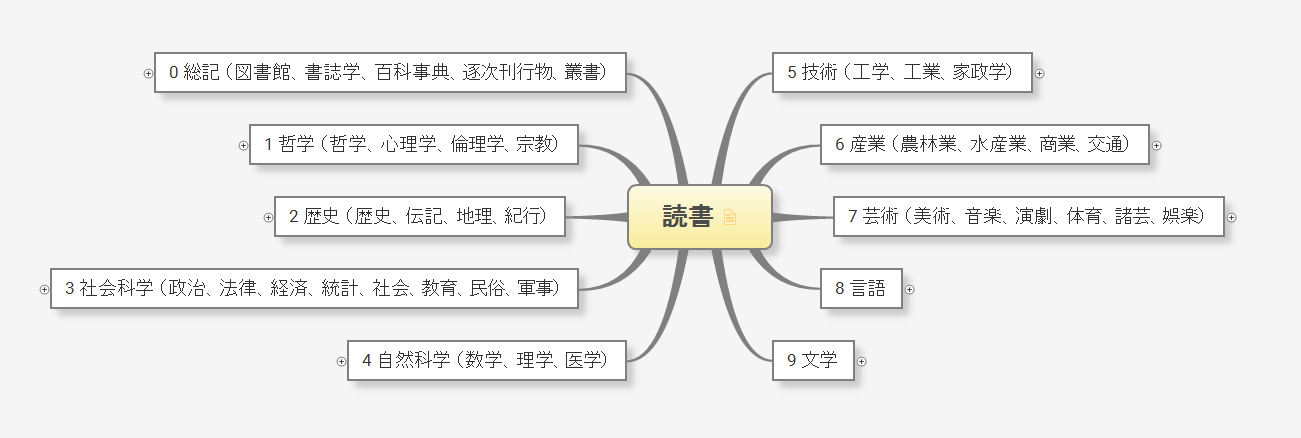
第2次区分以降は以下画像のように第1次区分の配下に追加していく感じとなります。

カテゴリを追加した状態で、該当するカテゴリの配下に本の著者名とタイトルを追加します。
本が末端に配置するイメージです。

最後にマーカーやメモなどのオプションを追加します。
マーカーはいろいろ追加できますが、私は進捗状況がわかるようなマーカーにしています。
メモに関してはその本の中で気になった箇所などをまとめています。
ほかにも画像、ハイパーリンクなども追加可能です。

まとめ
マインドマップで読書リストを作成する方法を紹介しました。
最初は適当に作り始めたけど、いざ進めてみたら予想以上に良く出来てて、記事にしてみました。
今でも気になってる本をどんどん追加しています。
そして読み終わった本にマーカーを付けることでスタンプラリー感覚で楽しめるので、また本を読みたくなってきます。
普段はパソコンで作業してるけど、スマホなどにも対応しているので、作ったリストをパソコン以外のデバイスでも簡単に確認できるのでおすすめです。